Comment crypter un disque dur interne et externe sous Linux et le garder toujours protégé? Guide étape par étape
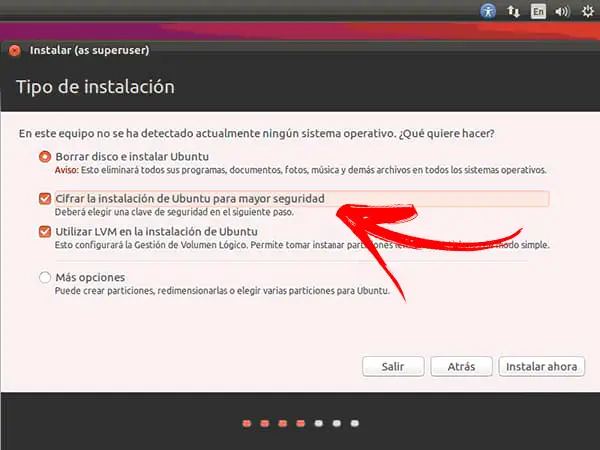
L’un des aspects que nous pouvons prendre en compte lors du renforcement de la sécurité d’un ordinateur Linux est de crypter le disque dur . Il s’agit de faire une codification dans les informations et ainsi la confidentialité des données peut être augmentée.
De cette façon, le travail des intrus pour entrer dans notre ordinateur sera beaucoup plus compliqué. Mais vous devez garder à l’esprit que pour récupérer ces informations, vous ne devez pas oublier votre mot de passe , car il sera impossible d’y accéder.
Dans cet article, nous mentionnerons les étapes à suivre pour crypter un disque Linux . Nous parlerons également des avantages d’opter pour cette technologie et des meilleurs outils de codage. Commençons!
Étapes pour crypter un disque dur externe ou interne sur mon ordinateur Linux
Avant de commencer, nous utiliserons Ubuntu comme distribution pour Linux, cela ne signifie pas que vous ne pouvez pas utiliser une autre distribution. Vous devez juste garder à l’esprit que la première étape va changer, puisque vous rechercherez la mise à jour d’un autre endroit vers lequel nous vous référons , mais le reste des étapes sera exactement le même.
Une autre clarification préliminaire que nous vous dirons est qu’il est pratique de faire une sauvegarde de toutes les données importantes afin de ne pas les perdre, au cas où vous vous tromperiez dans les étapes suivantes.
Une fois que tout est clarifié, nous pouvons commencer. Lorsque vous souhaitez protéger vos informations que vous avez enregistrées sur votre disque dur, interne ou externe, de votre ordinateur Linux, vous devrez suivre ce guide:
Mettre à jour la dernière version de la distribution
Lorsque vous utilisez Ubuntu, vous aurez besoin de la dernière version officielle mise à jour de votre ISO . Pour cela, vous devrez entrer sur le site officiel d’Ubuntu avec votre navigateur et rechercher la dernière mise à jour.
Télécharger la dernière version d’Ubuntu
Télécharger balenaEtcher
Cet outil vous permettra de créer une mémoire USB «bootable » , avec laquelle vous pourrez facilement incorporer diverses images ISO. Les étapes à suivre sont:
- Choisissez l’image Ubuntu que vous souhaitez télécharger.
- Recherchez la mémoire amovible comme support pour stocker l’ISO.
- Enfin, cliquez sur «Flash» .
- Une fois que vous avez fait cela, vous aurez correctement installé l’image Ubuntu sur la clé USB.
Télécharger BalenaEtcher Linux
Configurer le BIOS
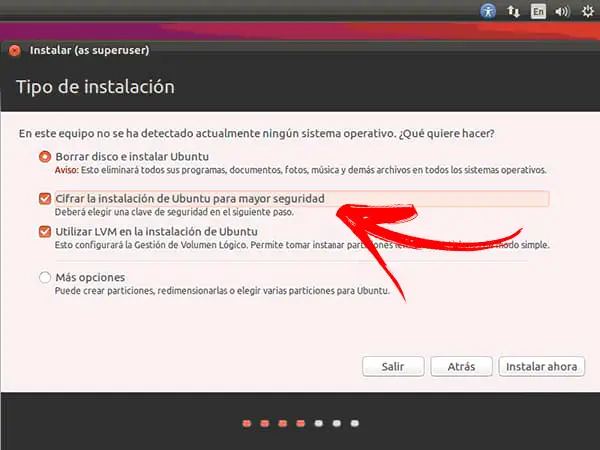
Lorsque vous entrez dans le BIOS de votre ordinateur, vous devez sélectionner l’onglet «BOOT» , puis choisir l’option «Périphériques amovibles» . Cela vous obligera à choisir que l’ordre de démarrage de l’ordinateur soit d’abord la mémoire amovible dans laquelle vous avez la dernière version d’Ubuntu installée.
Après quelques secondes, une fenêtre apparaîtra avec un autre type d’interface. Dans ce cas, vous devez cocher les cases «Utiliser LVM dans l’installation d’Ubuntu» et «Crypter l’installation d’Ubuntu pour plus de sécurité» .
Créer des partitions spéciales
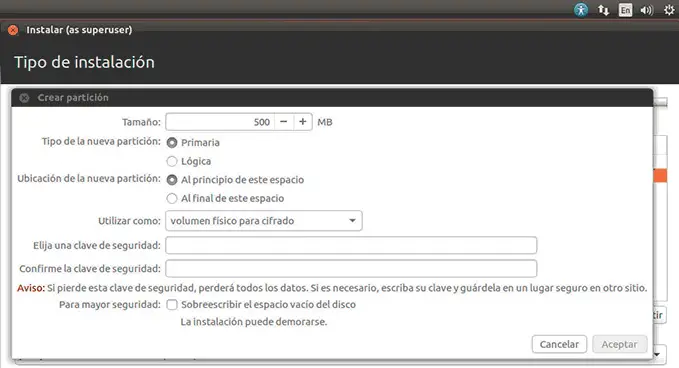
Si vous souhaitez créer certaines partitions afin de pouvoir les redimensionner ou choisir plusieurs partitions pour Ubuntu en même temps, vous devez sélectionner l’outil «Plus d’options» . Avec cela, vous pouvez activer la boîte qui correspond le mieux à vos besoins.
Choisissez le type d’installation
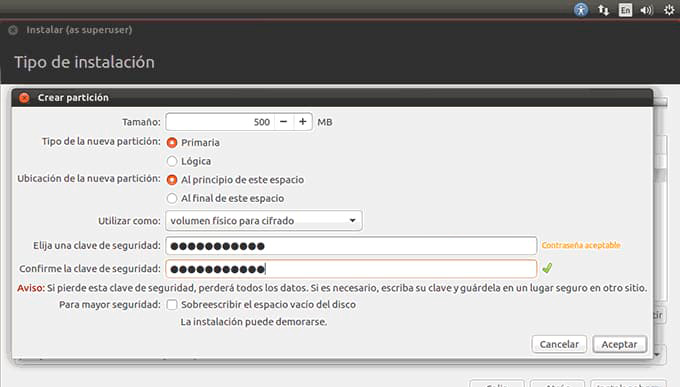
À ce stade, vous devrez définir le volume pour le chiffrement, ainsi que la taille de l’installation. Pour cela, vous devrez sélectionner ce que vous voulez dans le champ «Taille» puis dans le champ «Utiliser comment choisir le volume physique pour le chiffrement» .
Choisissez une clé de sécurité
Tout ce que vous avez à faire est de cliquer sur «OK» dans la fenêtre précédente pour enregistrer les modifications que vous avez apportées et ainsi avoir la possibilité de continuer avec tout le processus d’installation.
Une fenêtre apparaîtra dans laquelle vous devrez choisir le champ «Crypter l’installation d’Ubuntu» et rechercher l’option «Installer maintenant» . Cela vous demandera un mot de passe pour protéger vos fichiers au cas où vous perdriez votre ordinateur.
Effectuer l’installation
«MISE À JOUR
Voulez-vous commencer à protéger vos disques internes et externes en les chiffrant sous Linux?
ENTREZ ICI
et apprenez à le faire À PARTIR DE SCRATCH!»
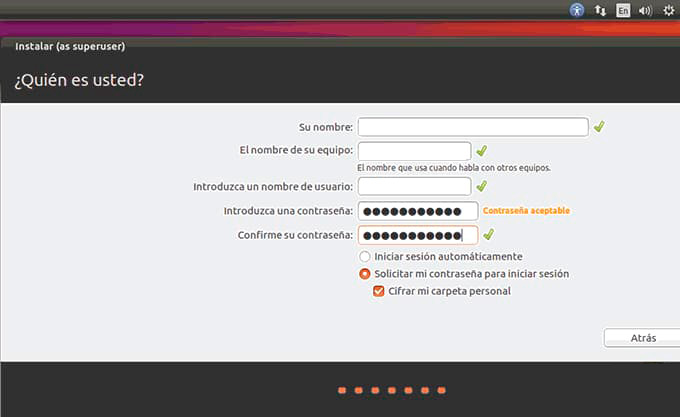
Ce que vous devrez faire est de faire l’installation puisque vous avez toutes les étapes précédentes définies. Vous devrez cliquer sur l’option «Installer maintenant» et après quelques minutes, vous devrez établir votre emplacement, votre nom et votre mot de passe.
Lorsque vous aurez terminé d’écrire toutes les informations demandées, vous devrez cliquer sur «Continuer» .
Vérifiez le cryptage
Si vous avez terminé toutes les étapes que vous pouvez correctement valider le cryptage de redémarrer l’ordinateur si elle demande un mot de passe avez fait tout le processus avec succès .
Quels sont les avantages de garder mes disques physiques chiffrés?
Lorsque vous encoderez vos disques physiques internes ou externes, vous pourrez accéder à certains avantages, que nous mentionnerons ci-dessous:
- Toutes les informations dont vous disposez seront bloquées , augmentant ainsi la confidentialité de vos données.
- En cas de perte ou de vol, personne ne pourra accéder aux données importantes sans votre autorisation.
- Un peu lié au point précédent, seules les personnes en qui vous avez confiance peuvent rejoindre votre équipe.
- Les données confidentielles seront traitées avec précaution et ne pourront être piratées, car personne ne pourra découvrir les informations que vous avez cryptées.
- Vous permet de détruire les données cryptées . En d’autres termes, grâce au cryptage, personne ne pourra accéder à vos données. Dans le cas où vous auriez besoin de vendre l’équipement, vous pouvez le formater et détruire les informations privées, de cette manière personne ne peut accéder à vos données par aucun moyen technologique.
Liste des meilleurs outils et programmes pour crypter des disques sous Linux
Il existe différents outils qui vous aideront à crypter les disques sous Linux. Nous vous montrerons ci-dessous les plus remarquables que vous pouvez trouver aujourd’hui:
LUKS
Cet outil vous permet de fournir un format standard pour faciliter la compatibilité des distributions Linux. Il présente l’avantage de permettre à l’utilisateur de migrer les données entre différentes configurations avec uniquement l’en-tête de partition . Il est open source et il n’est pas recommandé d’utiliser cet outil sur un système d’exploitation autre que Linux.
Télécharger LUKS Linux
Ciphershed
C’est également un logiciel open source qui peut être utilisé sur Linux ainsi que Windows et MacOS. Il est considéré par beaucoup comme l’un des meilleurs programmes pour crypter les disques, car il est basé sur le célèbre conteneur TrueCrypt. Cela permet aux fonctions d’être beaucoup plus simples et vous pouvez utiliser des volumes cachés.
Télécharger Ciphershed Linux
VeraCrypt
Il est également basé sur TrueCrypt . Ses algorithmes permettent de chiffrer les systèmes de manière très simple, ce qui les rend insensibles aux attaques par force brute menées par des pirates.
Bien que les cryptages prennent un peu plus de temps que les autres outils , c’est parce qu’il effectue plus d’itérations que les autres, ce qui rend le résultat beaucoup plus sûr et fiable. Il est disponible pour Linux, MacOS et Windows.
Télécharger VeraCrypt Linux
Crypte AES
Il ne pouvait pas manquer ce puissant qui offre la protection des informations les plus complètes et la confidentialité selon beaucoup. Il vous permet de crypter l’intégralité du disque et de protéger les données de stockage que vous pouvez avoir dans le cloud .
C’est un outil open source comme presque tous les autres outils Linux, il fournit à l’utilisateur une sauvegarde importante pour ses données privées. La distribution de la licence est gratuite.
Télécharger Crypt AES Linux
eCryptfs
C’est un autre outil open source qui parvient à crypter les fichiers que vous avez dans une entreprise . De cette manière, vous aurez la possibilité de faire traiter toutes les données par l’entreprise via des mots de passe d’accès, afin qu’aucun utilisateur non autorisé ne puisse les saisir.
Télécharger eCryptfs Linux
Si vous avez des questions, laissez-les dans les commentaires, nous vous répondrons dans les plus brefs délais, et cela sera également d’une grande aide pour plus de membres de la communauté. Je vous remercie!




